Phase 1: Sitzung vorbereiten
| ① Sitzung vorbereiten | ② Sitzung durchführen | ③ Protokoll verschicken |
Beschreibung
Zur Sitzungsvorbereitung gehört das Erstellen einer Sitzung. Danach lädst du Teilnehmer ein und bereitest die Agenda-Punkte vor.
Details
Die Sitzung verläuft in mehreren Phasen. In der ersten Phase, welche hier beschrieben wird, bereitet man die Sitzung vor. Danach findet die Durchführung der Sitzung und am Schluss das Abschliessen sowie das Verschicken des Protokolls statt.
Meistens erstellt man eine Sitzung aus der Ablage heraus, indem man auf das Tab «Sitzungen» wechselt.
Nachdem die Eckdaten der Sitzung erfasst wurden, werden die Teilnehmer hinzugefügt. Dabei ist es möglich, sowohl Personen aus der eigenen easydoo Arbeitsfläche einzuladen als auch externe Teilnehmer. Letztere werden via E-Mail über ihre Teilnahme informiert. Die E-Mail enthält auch eine .ics-Datei, damit die externen Teilnehmer den Termin ihrem Kalender hinzufügen können.
Im nächsten Vorbereitungsschritt wird die Agenda vorbereitet, indem Agenda-Punkte (Traktanden) erstellt und den Verantwortlichen zugewiesen werden (für eine detailliertere Anleitung siehe Agenda erstellen). Die Verantwortlichen, denen Agenda-Punkte zugewiesen wurden, erhalten eine Mitteilung und können den Agenda-Punkt vorprotokollieren und Unterlagen wie Präsentationen verlinken.
Wenn die Vorbereitungen abgeschlossen wurden, kann die Sitzung sichtbar gemacht werden. Dadurch werden die Teilnehmer eingeladen und die Personen, die für die Agenda-Punkte verantwortlich sind, automatisch benachrichtigt.
Schritt-für-Schritt-Anleitung
- Wechsle über das Hauptmenü auf die «Ablage» und wähle den Ordner «Geschäftsleitung» aus (siehe Abb. 1).
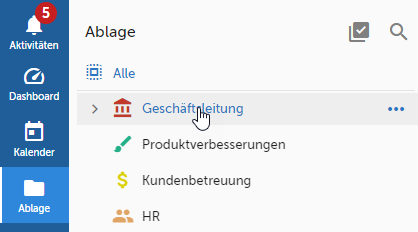
Abb. 1 - Ordner in Ablage auswählen
- Klicke auf der Kachel «Sitzung» auf «Neu hinzufügen», um eine neue Sitzung in diesem Ordner zu erstellen (siehe Abb. 2). Alternativ: Klicke unten auf «Sitzungen», um zu den Sitzungen in diesem Ordner zu wechseln. Klicke dann auf «Neu», um eine neue Sitzung zu erstellen.
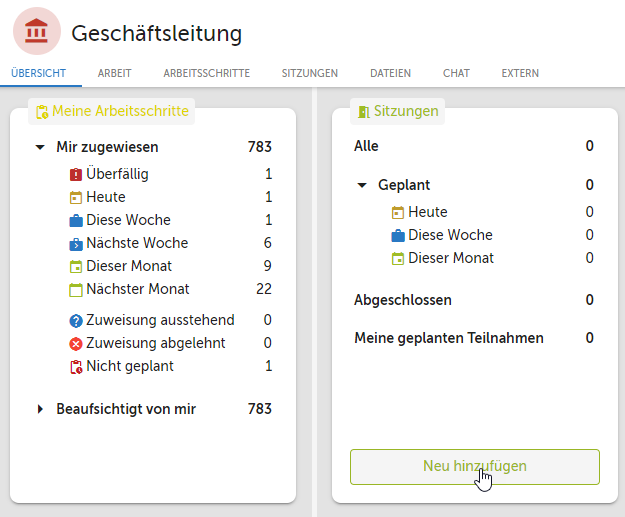
Abb. 2 - Neue Sitzung erstellen
- Gib den Titel der Sitzung ein (siehe 1 in Abb. 3).
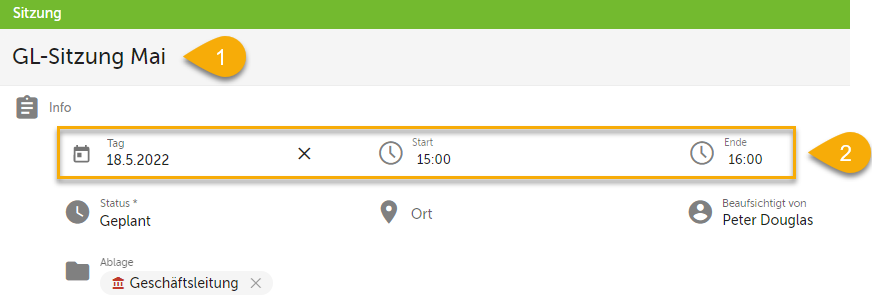
Abb. 3 - Eckdaten der Sitzung erfassen
- Wähle den Tag und die Zeit, an dem die Sitzung stattfinden soll (siehe 2 in Abb. 3).
- Klicke im Teilnehmer-Modul auf «Neu», um einen Teilnehmer zu erfassen (siehe Abb. 4).
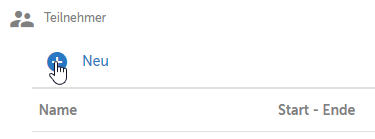
Abb. 4 - Teilnehmer hinzufügen
- Bestätige mit «Ja», dass du die Sitzung speichern möchtest (siehe Abb. 5).
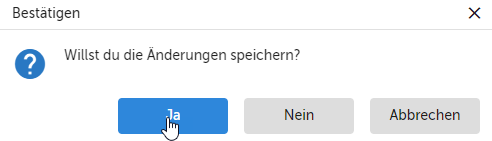
Abb. 5 - Sitzung speichern
- Wähle den Teilnehmer «Jennie Hastings» aus (siehe Abb. 6).
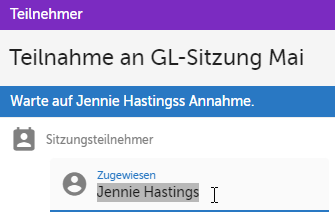
Abb. 6 - Teilnehmer zur Sitzung hinzufügen
- Klicke auf «Erstellen & schliessen» (siehe Abb. 7). Nun wird Mrs. Dooright als Teilnehmerin in der Liste angezeigt.

Abb. 7 - Teilnehmer erstellen
- Füge als zusätzlichen Teilnehmer «Peter Douglas» hinzu.
- Da Peter Douglas nicht für die ganze Sitzung anwesend sein wird, passt du die Zeit an (siehe Abb. 8).

Abb. 8 - Teilnahmezeit anpassen
- Klicke im Teilnehmer-Modul auf «Neu», um einen Teilnehmer zu erfassen (siehe Abb. 9).
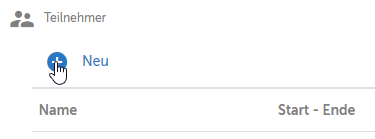
Abb. 9 - Teilnehmer hinzufügen
- Klicke dieses Mal unter «Zugewiesen» auf «Externen Kontakt hinzufügen» (siehe Abb. 10).
Hinweis: Sobald der externe Kontakt einmal in easydoo erfasst wurde, kannst du ihn beim nächsten Mal direkt unter «Zugewiesen» auswählen.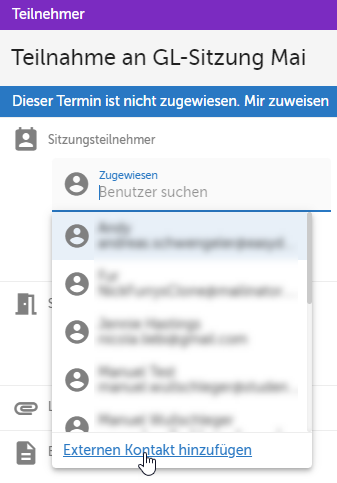
Abb. 10 - Externen Teilnehmer hinzufügen
- Gib die E-Mail sowie Vor- und Nachname ein und bestätige mit OK (siehe Abb. 11).
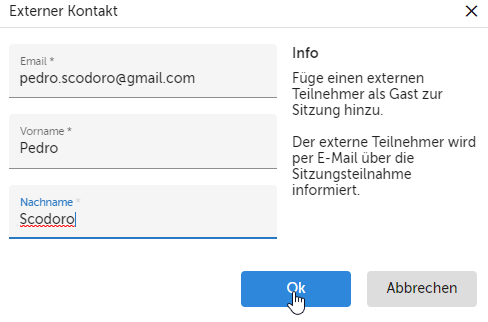
Abb. 11 - Informationen des externen Teilnehmers erfassen
- Wechsle auf das Tab «Agenda», um die Agenda vorzubereiten (siehe Abb. 12).
Hinweis: Anbei werden nur die wichtigsten Schritte beschrieben. Für eine detailliertere Anleitung siehe Agenda erstellen.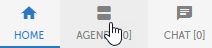
Abb. 12 - Agenda der Sitzung öffnen
- Klicke oben links auf «Neu» und wähle dann «Neu» aus, um einen neuen Agenda-Punkt zu erstellen (siehe Abb. 13).
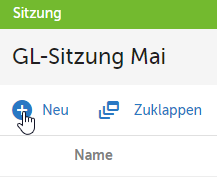
Abb. 13 - Agenda-Punkt erstellen
- Gib den Titel des Agenda-Punkts an («Begrüssung») und weise den Agenda-Punkt dir selbst zu (siehe Abb. 14).
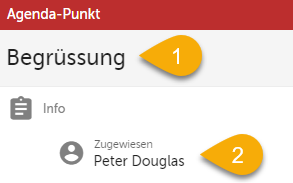
Abb. 14 - Titel und Zuweisung des Agenda-Punkts anpassen
- Klicke auf «Erstellen & schliessen» (siehe Abb. 15).

Abb. 15 - Agenda-Punkt erstellen
- Klicke oben auf «Alle sichtbar machen» (siehe Abb. 16 oder Sichtbarkeitsstatus). Dadurch erhält jeder Teilnehmer eine Benachrichtigung mit der Sitzungsteilnahme.
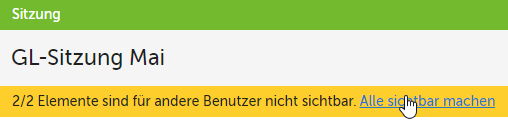
Abb. 16 - Sitzung für andere Benutzer sichtbar machen
Tipps
Stelle bei der Sitzungsvorbereitung sicher, dass die Agenda-Punkte eine Beschreibung enthalten, damit während der Sitzung klar ist, was besprochen wird und sich die Teilnehmer darauf vorbereiten können. Dies erhöht die Effizienz und den Mehrwert der Sitzung enorm.
Verweise
Customer support service by UserEcho
